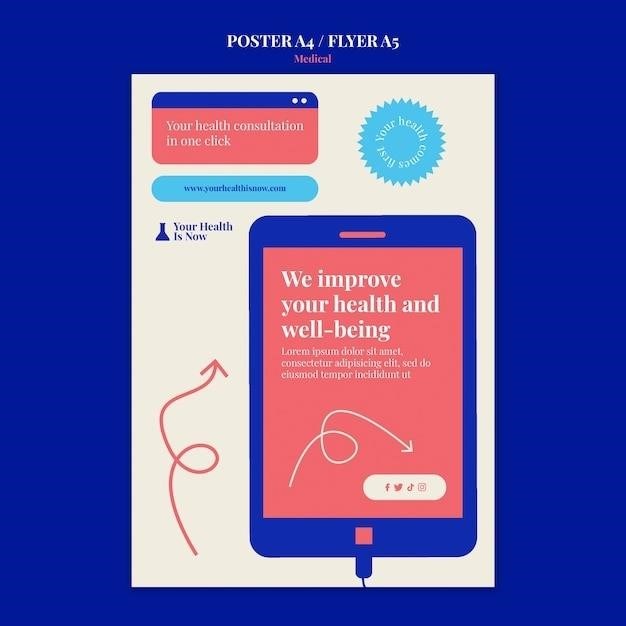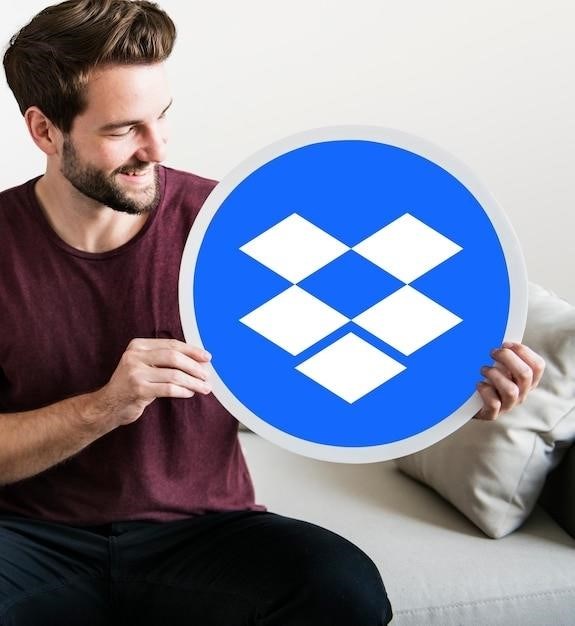Функция цитирования в Telegram позволяет выделять фрагменты сообщений‚ делая переписку более понятной и организованной. Это особенно полезно при ответах на конкретные части длинных сообщений или при ведении дискуссий с несколькими участниками.
Как цитировать чужое сообщение
Процесс цитирования в Telegram прост и интуитивно понятен⁚
- Нажмите и удерживайте сообщение‚ которое хотите процитировать. На iOS это может потребовать более длительного нажатия;
- Выделите нужный фрагмент текста. Вы можете выделить как всё сообщение целиком‚ так и его часть.
- В появившемся меню выберите опцию «Цитировать» (или аналогичную). На разных устройствах и версиях приложения название пункта может немного отличаться.
- После выбора «Цитировать»‚ выделенный фрагмент будет автоматически включен в ваше новое сообщение‚ оформленный в виде цитаты. Вы можете добавить свой текст перед или после цитаты.
- Нажмите кнопку отправки сообщения.
Цитируемый текст обычно отображается с отличительной фоновой подсветкой и значком кавычек‚ что делает его легко различимым в потоке сообщений.
Как цитировать свой собственный текст
Вы также можете цитировать фрагменты собственного текста. Это может быть полезно для выделения важных моментов или структурирования длинных сообщений.
- Напишите сообщение.
- Выделите часть текста‚ которую хотите процитировать.
- Используйте опцию «Форматировать» (или аналогичную) и выберите «Цитировать«.
- Отправьте сообщение.
Особенности цитирования на разных платформах
Хотя основной принцип цитирования одинаков на всех платформах (Android‚ iOS‚ Web)‚ могут быть незначительные различия в интерфейсе. Например‚ на iOS для начала процесса цитирования может потребоваться более длительное нажатие на сообщение.
Решение возможных проблем
Если у вас возникли сложности с цитированием‚ проверьте следующее⁚
- Обновление приложения⁚ Убедитесь‚ что у вас установлена последняя версия Telegram.
- Перезагрузка приложения⁚ Попробуйте закрыть и снова открыть Telegram.
- Перезагрузка устройства⁚ В редких случаях перезагрузка телефона или компьютера может помочь.
- Проверка настроек⁚ Убедитесь‚ что у вас включены все необходимые разрешения для Telegram.
Если проблема сохраняется после выполнения этих шагов‚ обратитесь в службу поддержки Telegram.
Цитирование в Telegram — это удобная функция‚ которая значительно улучшает читаемость и организацию переписки. Следуя приведенным выше инструкциям‚ вы легко сможете использовать ее в своих чатах.
Дополнительные возможности форматирования цитат в Telegram
Помимо базового цитирования‚ Telegram предлагает некоторые дополнительные возможности для улучшения читаемости и оформления цитат⁚
Комбинирование цитат и других стилей форматирования
Вы можете сочетать цитирование с другими функциями форматирования текста‚ такими как жирный шрифт‚ курсив‚ код и подчёркивание. Это позволяет ещё точнее выделять ключевые моменты в цитате.
Например‚ вы можете выделить ключевое слово в цитате жирным шрифтом‚ чтобы привлечь к нему внимание.
Вложенные цитаты
В Telegram можно создавать вложенные цитаты‚ цитируя уже процитированный текст. Это полезно для обсуждения ответов на ответы или для создания многоуровневой структуры цитирования в сложных дискуссиях. Однако‚ следует помнить‚ что чрезмерное использование вложенных цитат может снизить читабельность.
Использование эмодзи в цитатах
Вы можете добавлять эмодзи в свои цитаты‚ чтобы выразить эмоции или добавить контекст. Это может сделать общение более живым и эмоционально насыщенным.
Ограничения и советы
Несмотря на удобство‚ следует помнить о некоторых ограничениях⁚
- Слишком длинные цитаты могут затруднять чтение. Старайтесь цитировать только необходимые фрагменты.
- Избыток цитирования может сделать переписку менее читабельной. Используйте цитирование разумно.
- В некоторых случаях форматирование цитат может не отображаться корректно на всех устройствах или версиях Telegram.
Альтернативные способы выделения текста
Если цитирование не подходит для вашей задачи‚ вы можете использовать другие способы выделения текста в Telegram⁚
- Жирный шрифт⁚** `текст`
- Курсив⁚ `_текст_`
Моноширинный шрифт⁚«текст«- Зачеркнутый текст⁚ `~текст~`
Комбинируя эти методы форматирования‚ вы можете создавать сообщения‚ которые легко читаются и понимаются.
Знание различных способов цитирования и форматирования текста в Telegram позволяет эффективно управлять информацией в чатах и делать общение более понятным и организованным. Правильное использование этих инструментов способствует продуктивному взаимодействию с другими пользователями.
Эффективное использование цитирования в Telegram для разных целей
Правильное применение функции цитирования в Telegram может значительно улучшить коммуникацию и структуру диалога. Рассмотрим несколько практических примеров⁚
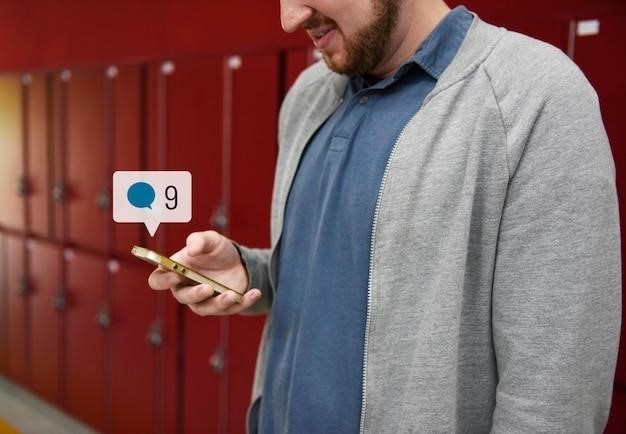
1. Ответ на конкретный вопрос в длинном сообщении⁚
Если вам задают вопрос внутри длинного текста‚ цитирование помогает четко указать‚ на какую часть сообщения вы отвечаете. Это экономит время и избегает недоразумений.
2. Выделение ключевых моментов в групповом чате⁚
В оживленных групповых чатах цитирование позволяет выделить важные моменты из потока сообщений‚ привлекая внимание к необходимой информации. Это особенно полезно при обсуждении сложных тем или принятии решений.
3. Создание структурированных инструкций⁚
При написании руководств или инструкций‚ цитирование может помочь разбить информацию на логические блоки‚ улучшая читабельность и понимание. Можно цитировать шаги‚ пояснения или предупреждения‚ чтобы они выделялись на фоне основного текста.
4. Ведение дискуссии с несколькими участниками⁚
В многосторонних дискуссиях цитирование позволяет упорядочить поток сообщений и сохранить контекст. Вы можете цитировать сообщения разных участников‚ чтобы четко показать‚ на кого вы отвечаете и к чему относитесь.
Советы по стилю и этикету цитирования в Telegram⁚
- Краткость⁚ Цитируйте только необходимые фрагменты‚ избегая чрезмерно длинных цитат.
- Ясность⁚ Убедитесь‚ что цитата передает смысл и не искажает первоначальное сообщение.
- Уважение⁚ Избегайте использования цитирования для агрессивного или негативного взаимодействия.
- Контекст⁚ Добавляйте свои комментарии и пояснения к цитате‚ чтобы улучшить понимание;
- Чтение⁚ Перед отправкой сообщения‚ проверьте читаемость вашего сообщения с цитатами.
Мастерство использования цитирования в Telegram приходит с практикой. Экспериментируйте с различными способами цитирования и находите оптимальные решения для разных ситуаций. В итоге это значительно улучшит вашу коммуникацию в мессенджере.